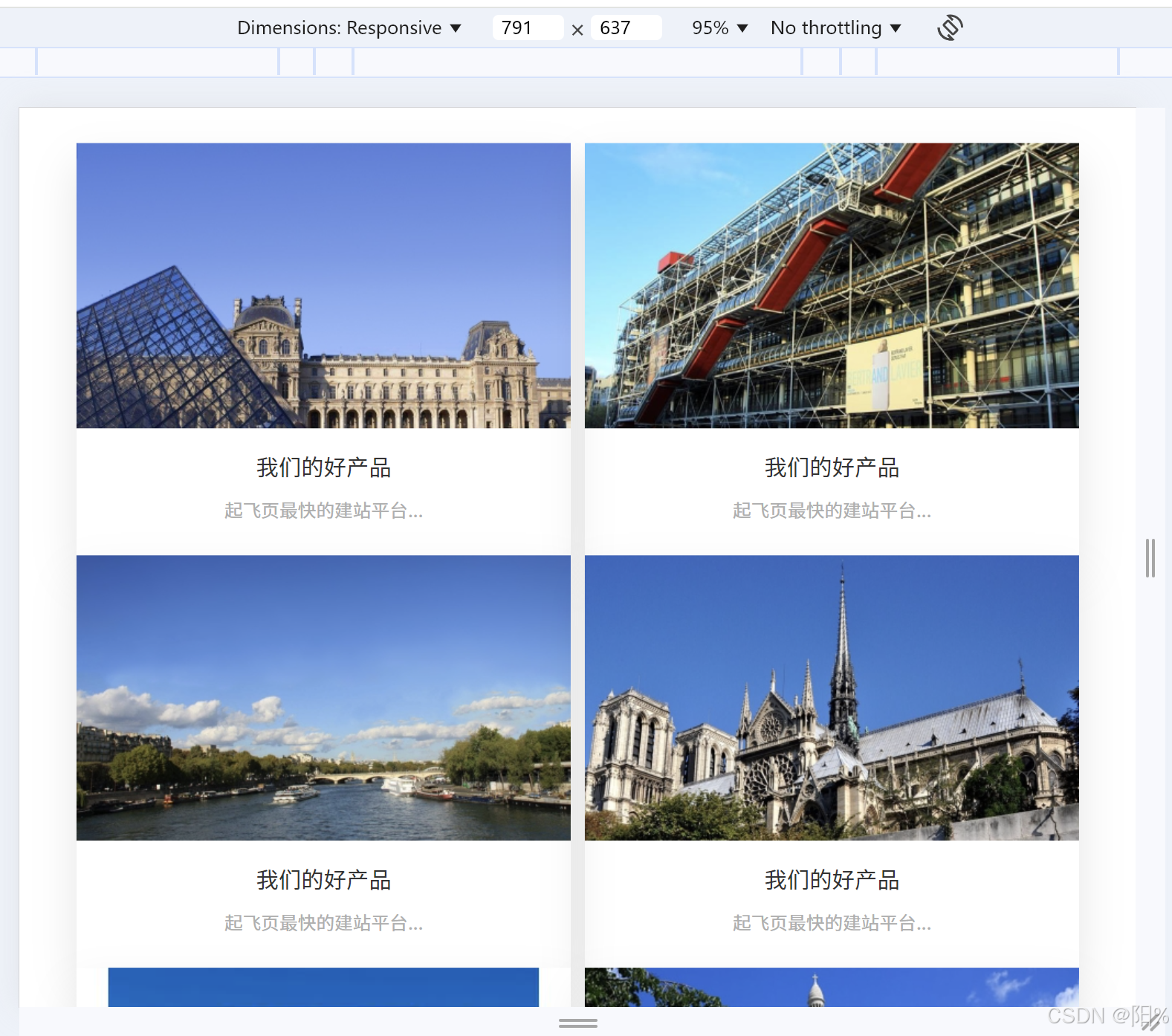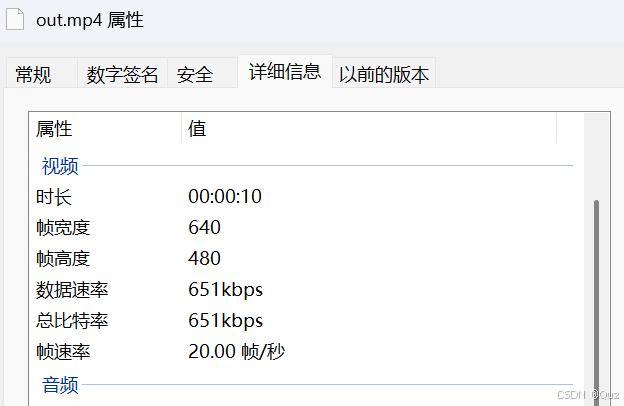目录
一. JDK介绍
二. JDK下载
三. JDK安装
四. 配置环境
五. 验证安装
一. JDK介绍
Java 环境分JDK 和JRE ,JDK就是Java Development Ki,JDK是面向开发人员使用的SDK,它提供了Java的开发环境和运行环境。本文以Windows 11系统,JDK1.8版本作为示例,其他版本的操作步骤类似。
二. JDK下载
网盘下载地址:https://pan.quark.cn/s/e3ddc1d62e2f
官网下载地址:Java Downloads | Oracle

三. JDK安装
(1)双击下载好的JDK安装包,点击【下一步】

(2)点击“开发工具”,点击“下一步”进行安装(点击“更改”可以修改安装路径)

(3)等待安装

(4)安装完成,点击“关闭”。

四. 配置环境
(1)右击此电脑-->属性-->高级系统设置-->环境变量

(2)配置JAVA_HOME:点击【系统变量】下的【新建】,输入变量名、变量值
变量名:JAVA_HOME
变量值:JDK的安装目录,如:C:\Program FilesJava\jdk1.8.0_211

(3)配置CLASSPATH:点击【classpath】下的【新建】,输入变量名、变量值
变量名: classpath
变量值:.;%JAVA_HOME%\lib\dt.jar;%JAVA_HOME%\lib\tools.jar

(4)配置Path:在系统变量列表下滑找到变量“Path”,点击【编辑】,在系统变量Path中添加:
%JAVA_HOME%\bin
%JAVA_HOME%\jre\bin%

五. 验证安装
键盘 【Win+R】,输入cmd打开命令行窗口,输入:java -version,显示Java版本说明安装成功。